Inspringing en afstand voor alinea's wijzigen
-
Selecteer een of meer alinea's die u wilt aanpassen.
-
Selecteer op het tabblad Start in de groep Alinea de

-
Kies het tabblad Inspringingen en afstand .
-
Kies uw instellingen en selecteer OK.
De opties voor het dialoogvenster Alinea worden beschreven in Inspringingen en afstand aanpassen.
-
Selecteer de tekst die u wilt aanpassen.
-
Selecteer op het tabblad Startregel- en alinea-afstand > Opties voor regelafstand.
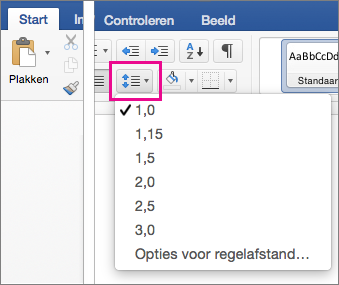
Het dialoogvenster Alinea wordt geopend.
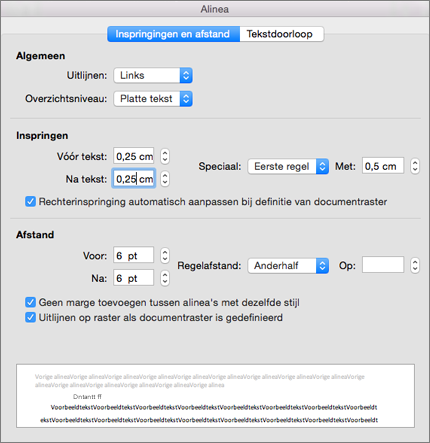
-
Selecteer de gewenste opties op het tabblad Inspringingen en afstand en klik op OK.
De opties voor het dialoogvenster Alinea worden beschreven in Inspringingen en afstand aanpassen.
U kunt inspringingen en afstand snel aanpassen in Word voor het web.
-
Als u nog niet in de bewerkingsweergave bent, selecteert u Document bewerken > Bewerken in Word voor het web. Het document schakelt van de Leesweergave over naar de Bewerkweergave.
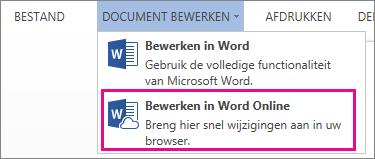
-
Selecteer een of meer alinea's die u wilt aanpassen.
-
Gebruik op het tabblad Indeling in de groep Alinea de pijlen om opties voor inspringing en afstand te kiezen.
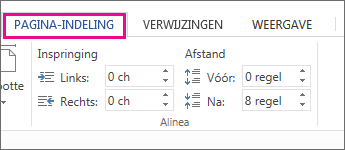
-
Als u de alinea wilt laten inspringen, voert u de gewenste afstand in het vakken Links of Rechts in.
-
Als u de hoeveelheid ruimte boven en onder een alinea wilt wijzigen, voert u een getal in de vakken Voor of Na in.
Tip: Als u snel inspringingen voor een heel document wilt wijzigen, past u de marges aan. Selecteer onder Pagina-indelingde optie Marges en kies de gewenste marge-instellingen.










